Персонализация сообщения
Важно! Эта информация применяется к Конструктору кампаний по электронной почте, который включен для новых учетных записей после версии 19C и доступен в программе управляемой доступности для существующих учетных записей. Для доступа к этой функции для существующих учетных записей выполните вход на страницу службы поддержки Oracle и создайте запрос на обслуживание. Если Конструктор кампаний еще не был развернут в вашей учетной записи, см. раздел Использование рабочей книги кампании по электронной почте.
Чтобы узнать, чем Конструктор кампаний по электронной почте отличается от старой рабочей книги кампании по электронной почте, см. раздел
Изменения Конструктора кампаний по электронной почте. Дополнительные сведения о визуальных элементах нового Конструктора кампаний см. в разделе Обзор визуальных элементов Конструктора кампаний по электронной почте.
Для персонализации строки темы или сообщения электронной почты можно использовать маркер (токен) персонализации. Маркер персонализации – это выбор столбца, значение которого должно динамически вставляться в сообщение электронной почты с уникальными значениями подписчика. Например, имя, фамилия подписчика, статус участника, номер клиента или любое значение, назначенное списку профилей учетной записи. Для маркера персонализации могут использоваться также данные из столбцов в таблице расширения профиля, дополнительной таблицы, группы сегментов или динамической переменной.
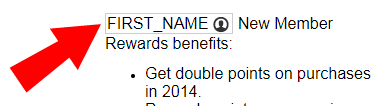
Для дальнейшей персонализации кампанию используется динамический контент. Дополнительные сведения о работе с динамическим контентом .
Чтобы добавить маркер персонализации:
- Откройте сообщение электронной почты в конструкторе сообщений электронной почты и выберите необходимый вариант:
- Поместите курсор в то место, где должен находиться маркер персонализации, и щелкните Вставить маркер персонализации
 .
. - Выберите список для использования. Если список профилей не назначен кампании, Oracle Responsys запросит выбор списка профилей. После выбора списка профилей маркер персонализации можно создать на основе столбцов списка.
- Выберите столбец из списка и перетащите его на правую панель.
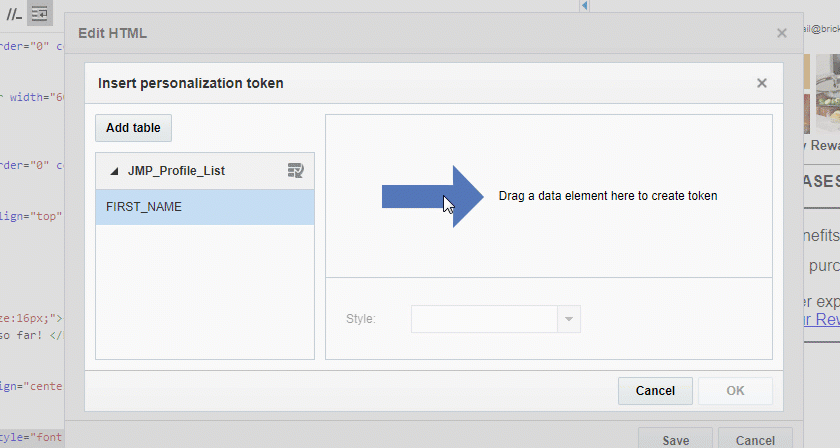
Совет. Если столбец не отображается в списке, щелкните Добавить столбцы
 . Чтобы добавить источник данных, щелкните Добавить таблицу. Дополнительные сведения о добавлении столбцов и источников данных см. в разделе Конструктор сообщений электронной почты – работа с источниками данных.
. Чтобы добавить источник данных, щелкните Добавить таблицу. Дополнительные сведения о добавлении столбцов и источников данных см. в разделе Конструктор сообщений электронной почты – работа с источниками данных. - При необходимости выберите стиль форматирования в раскрывающемся списке Стиль.
- Нажмите ОК.
См. также
- Конструктор кампаний по электронной почте - создание сообщения
- Обзор визуальных элементов Конструктора кампаний по электронной почте
- Запуск кампании по электронной почте с помощью нового Конструктора кампаний
- Изменения Конструктора кампаний по электронной почте
- Конструктор кампаний для других каналов
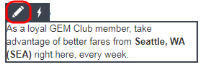
 .
.